一、功能简介
在文档中可插入投票,并支持为投票设置单选或多选、实名或匿名、投票截止时间,高效收集他人反馈,与其他人友好互动。文档中也将实时显示投票结果。
注:移动端不支持插入投票,但支持编辑已插入至文档的投票或参与投票。
二、操作流程
- 创建投票
打开文档,你可以通过以下 2 种方式在文档中插入投票。
方式 1:在行首或空格后输入 /投票 或 /poll, 点击 投票。
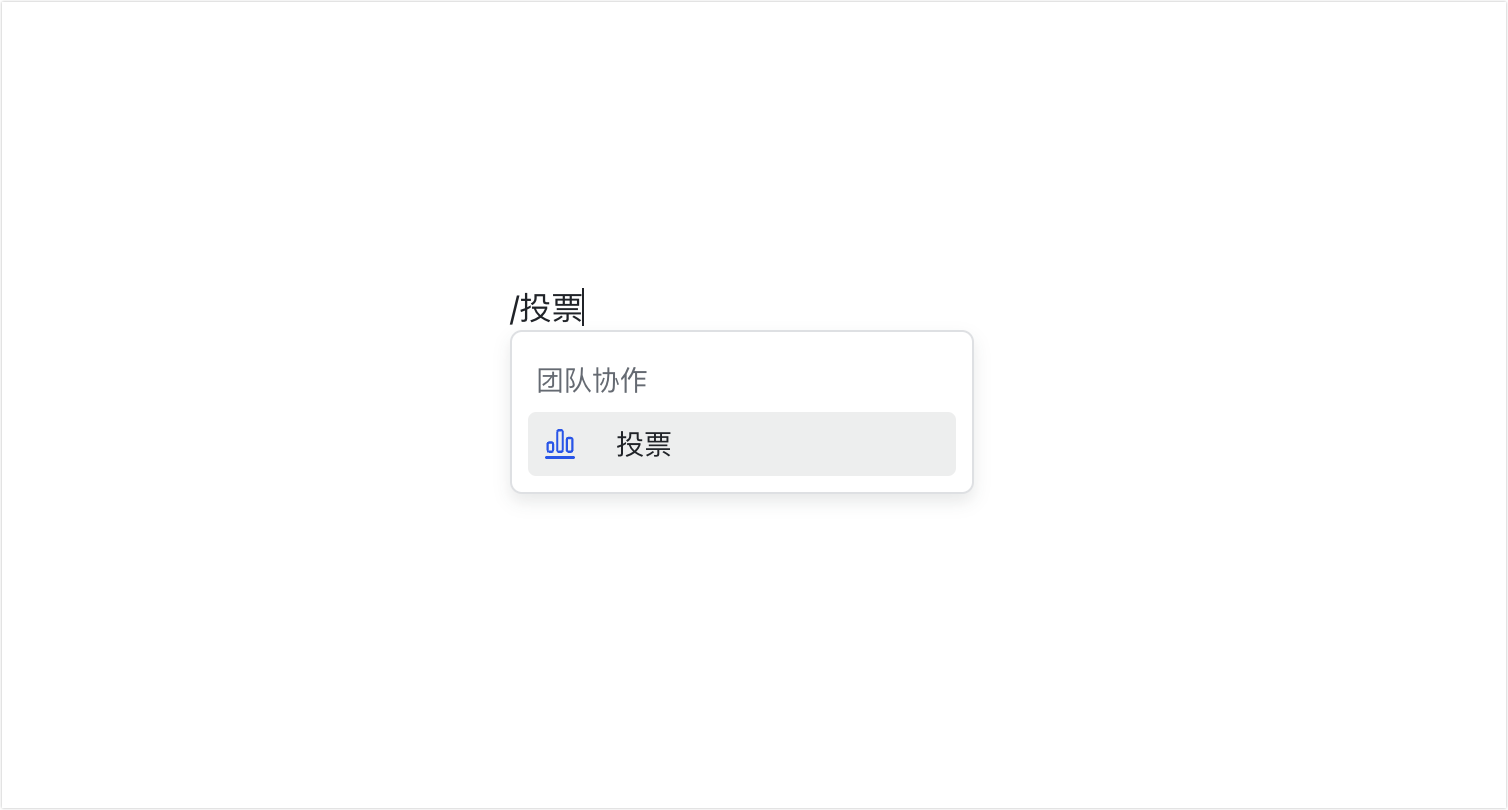
250px|700px|reset
方式 2:将鼠标悬停在空白行的行首,点击左侧浮现的
图标,在浮现的工具列表中点击 投票。
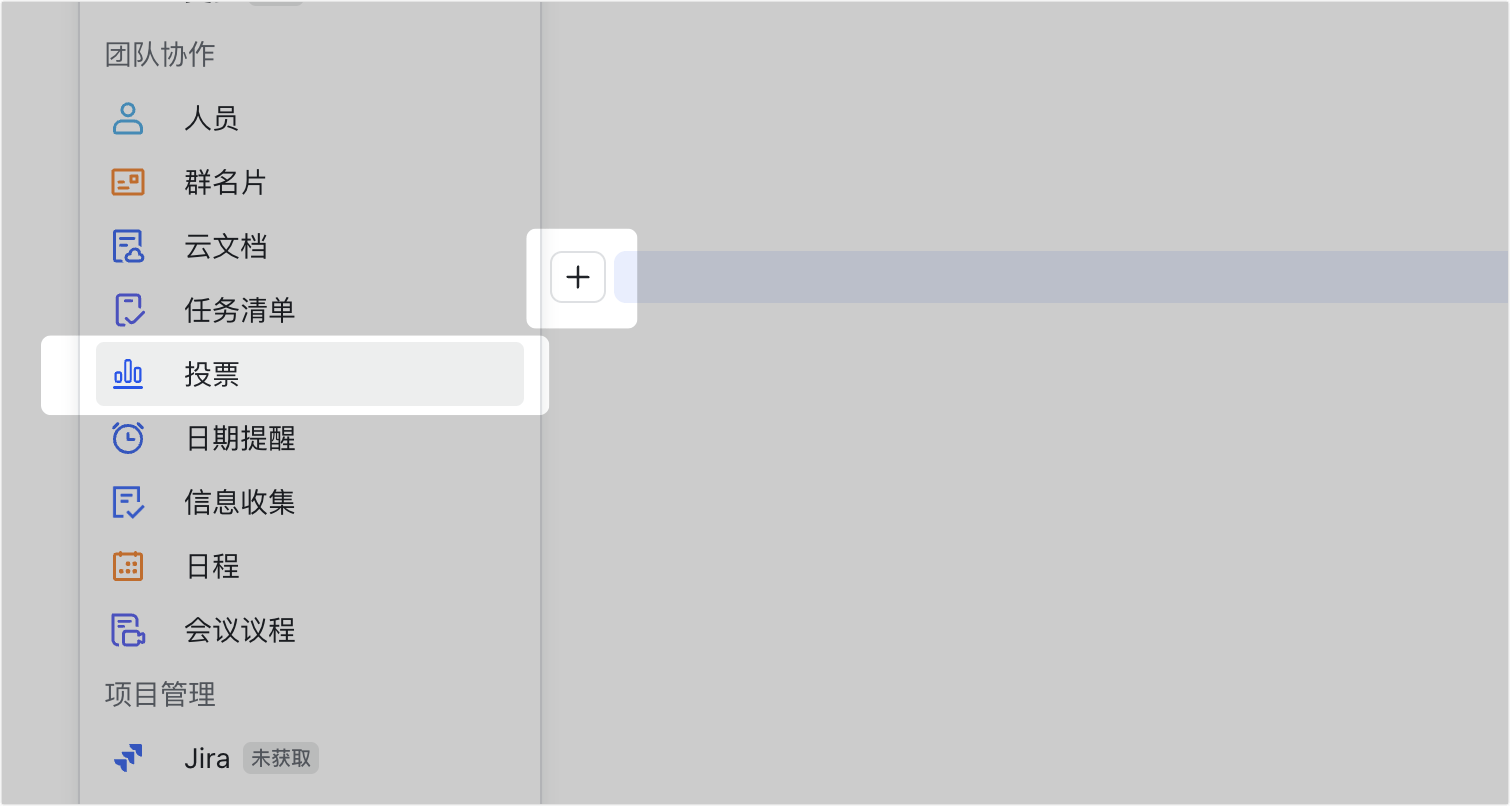
250px|700px|reset
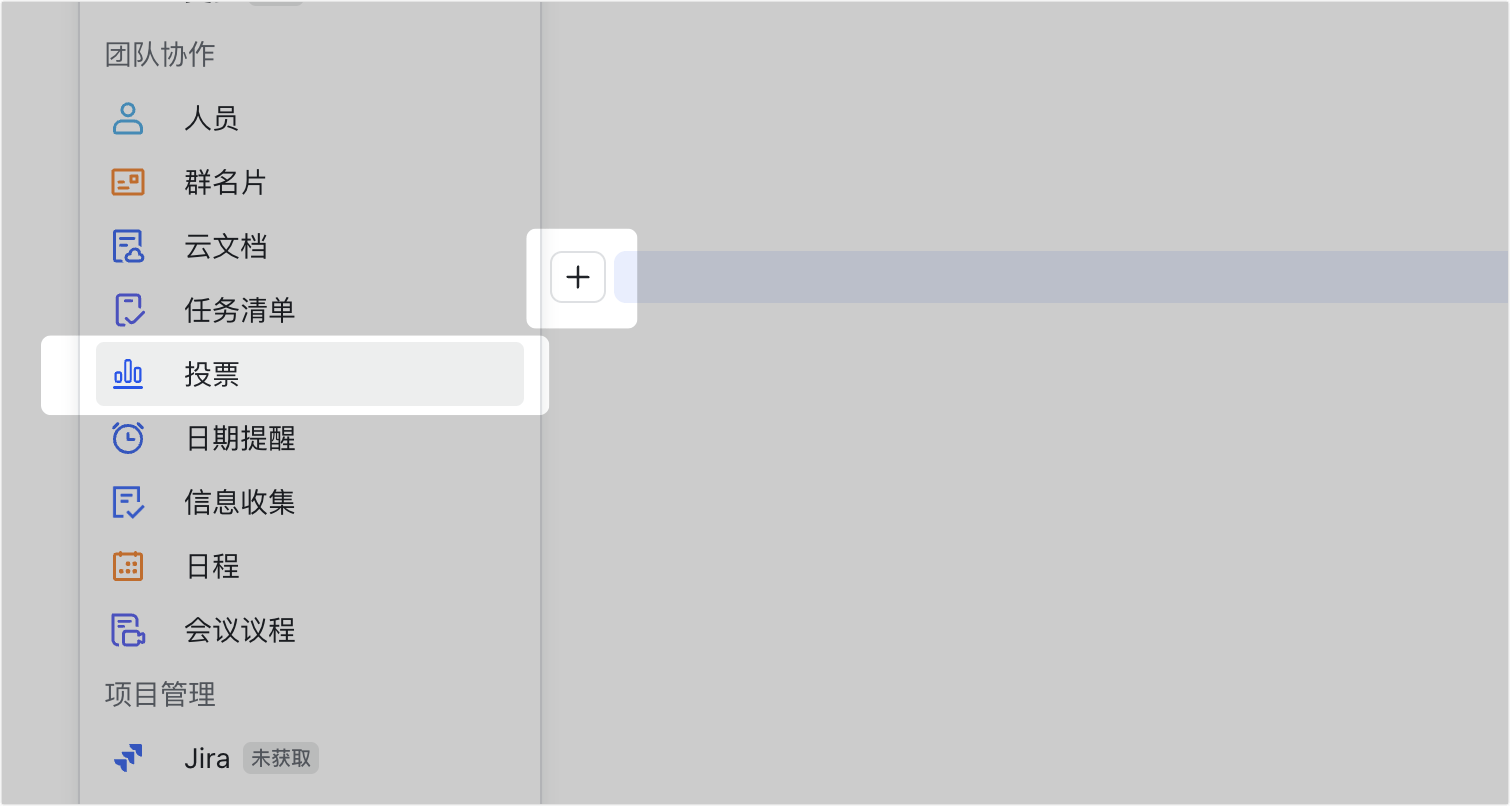
- 设置投票
设置主题和选项
你可以在投票面板中输入投票主题和选项,还可以点击已有选项下方的 + 添加选项,增加更多选项。
注:发布投票后不可修改投票主题和选项。
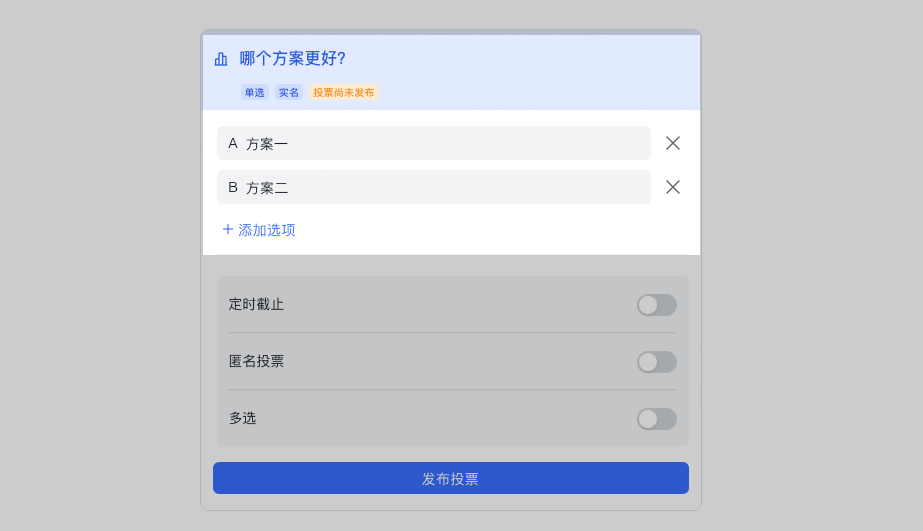
250px|700px|reset
设置投票类型
你可以在投票面板中设置投票类型,包括 匿名投票 和 多选。
注:发布投票后不能修改投票类型。
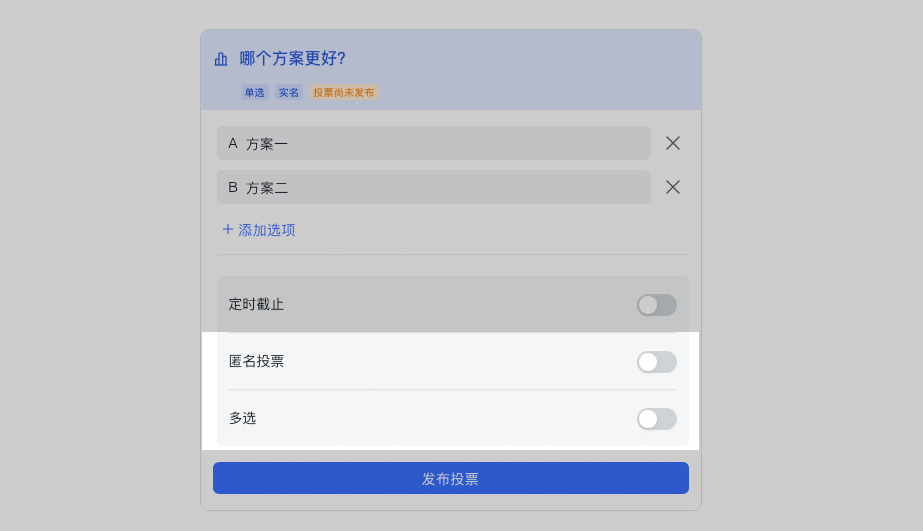
250px|700px|reset
设置定时截止
在投票面板中,你还可以设置投票截止时间,开启 定时截止 右侧的开关,点击开关左侧的时间框,选择截止时间,点击 保存,即可完成投票截止时间的设置。
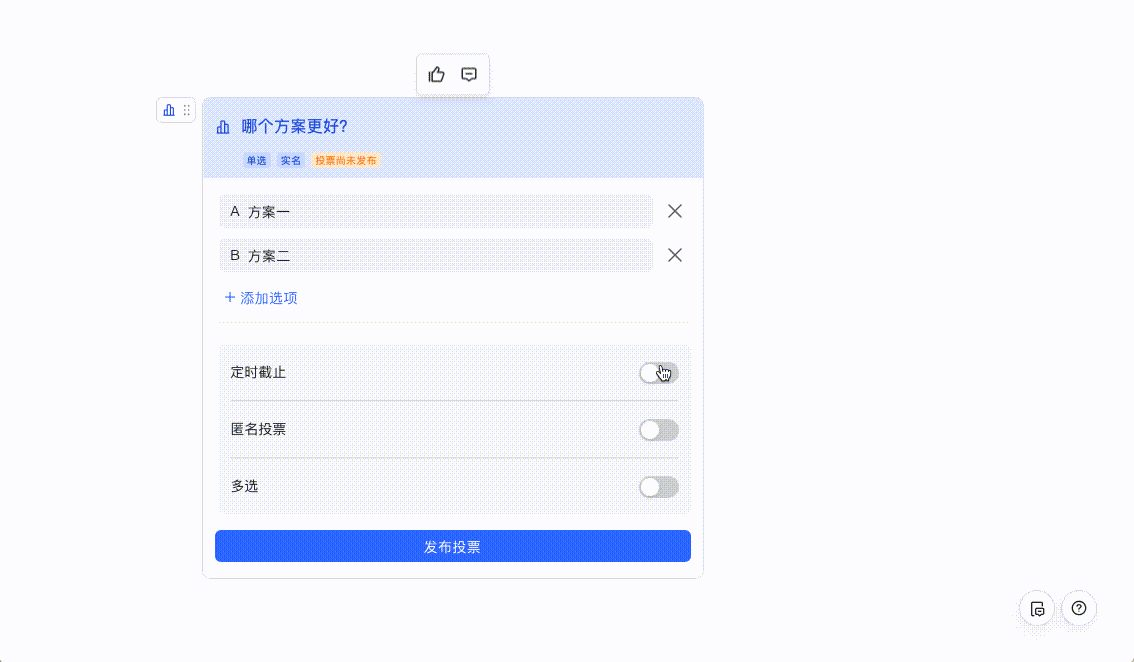
250px|700px|reset
- 发布投票
投票设置完成后,点击投票面板下方 发布投票,在弹窗中点击 发布。
注:投票发布后,除截止时间外其他内容均不可修改,请确认无误后点击发布。
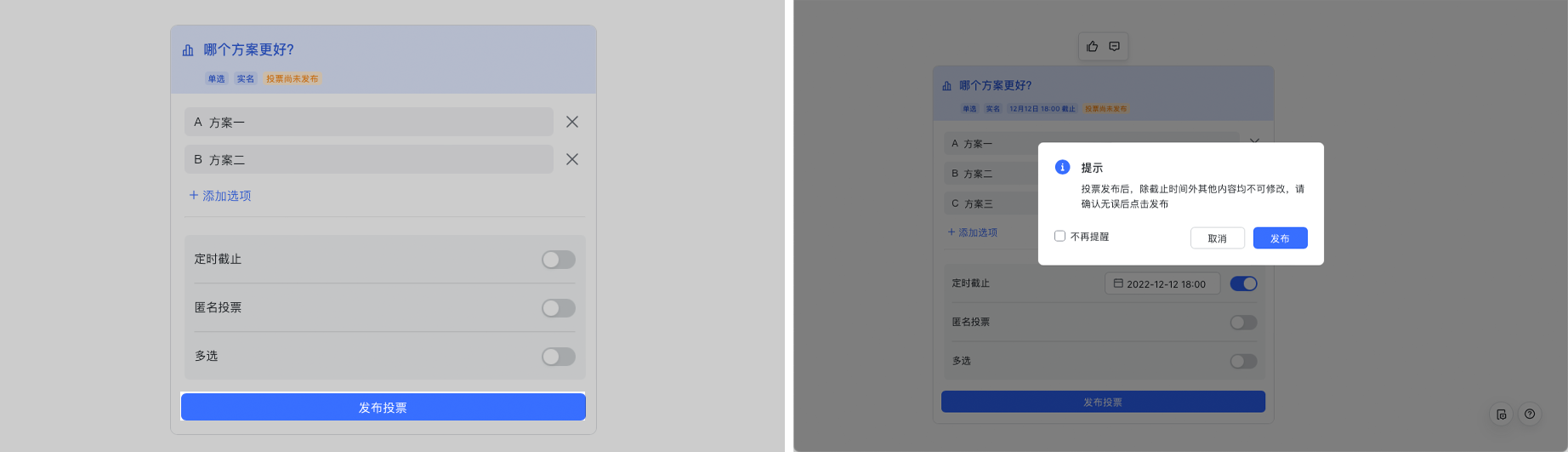
250px|700px|reset
投票发布后,如果在其他人开始投票前还想修改,可复制粘贴已发布的投票,创建新投票,并删除已发布的投票。复制粘贴时,原投票主题和选项都将保留。
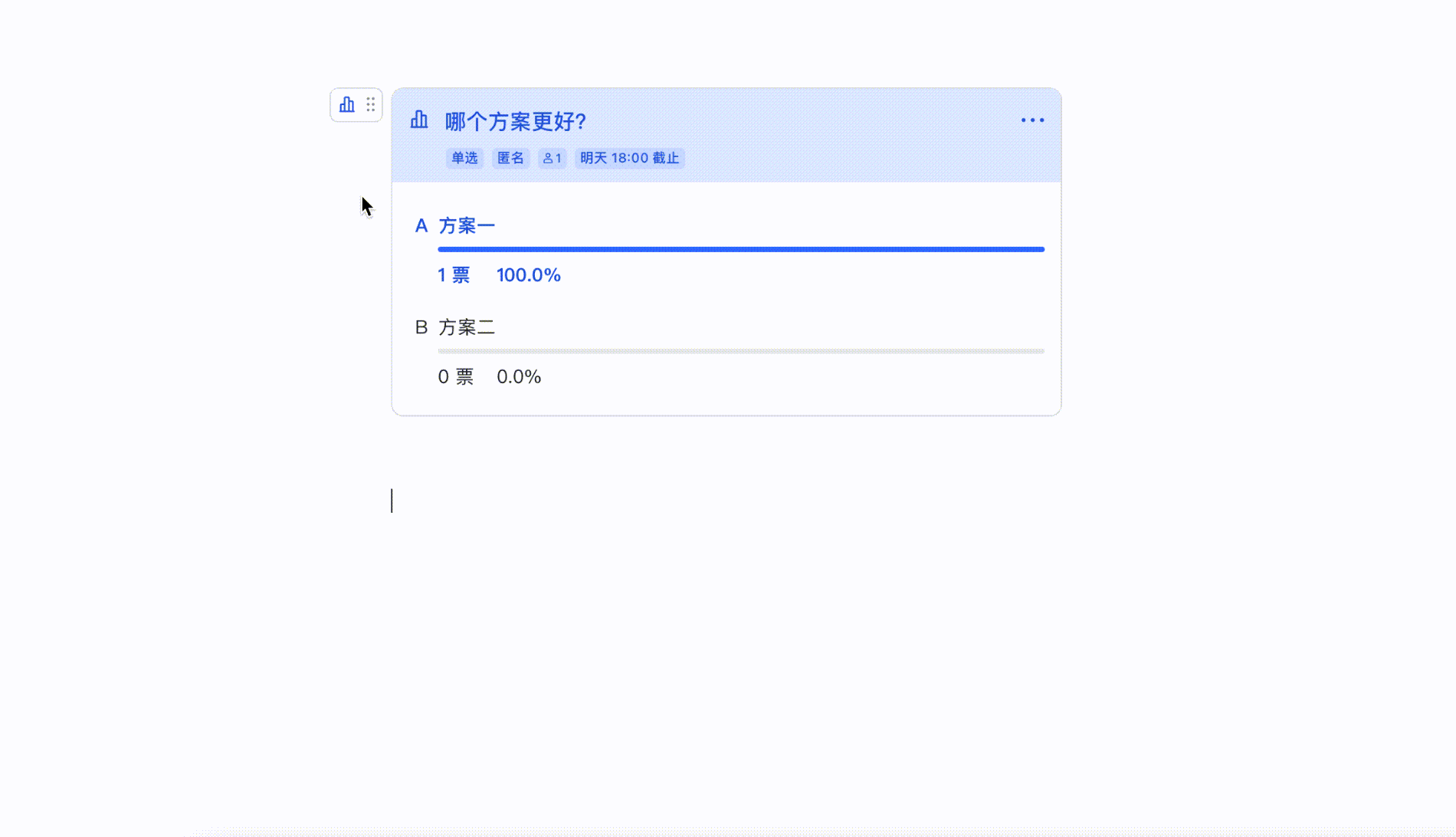
250px|700px|reset
- 查看投票进展
投票的插入者和文档所有者可在未投票的情况下查看投票进展。点击投票面板右上角的
图标 > 查看投票进展,即可查看当前投票进展。
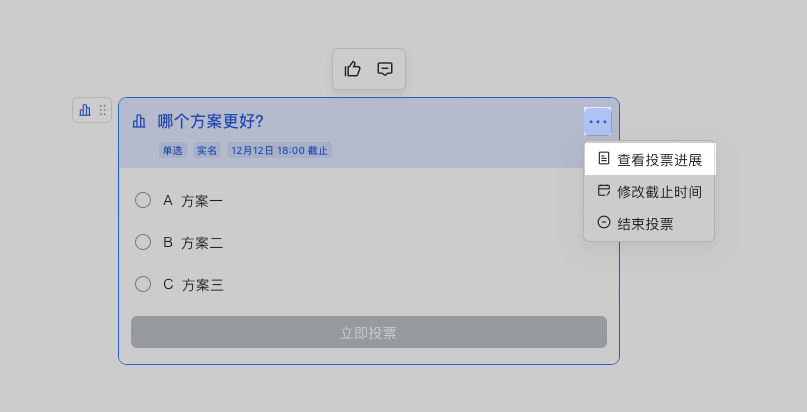
250px|700px|reset
- 修改截止时间
点击投票面板右上角的
图标 > 修改截止时间,选择想要的截止时间,点击 保存 即可完成修改。你也可在投票截止时间之前,点击投票面板右上角的
图标 > 结束投票,提前结束投票,此后用户无法再进行投票,且投票结果对所有人可见。
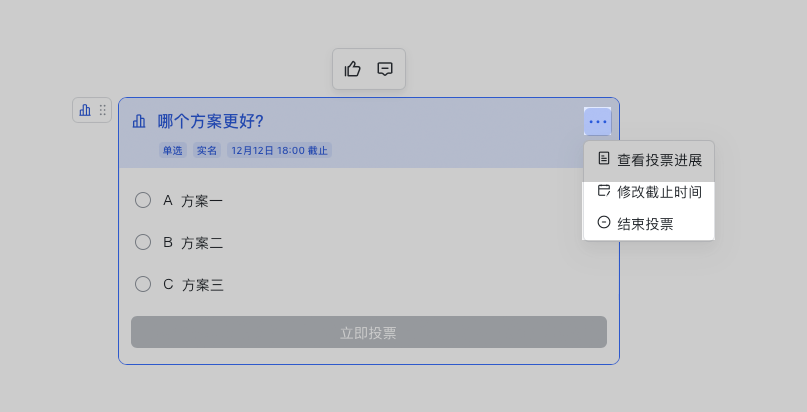
250px|700px|reset
- 参与投票
拥有文档阅读权限的协作者可点击选项左侧圆圈进行选择,再点击下方 立即投票,即可完成投票。
注:
- 投票后不可更改,也不可取消。
- 在实名投票中,投票完成后,选项行将展示该选项票数占总票数的百分比,同时,选项下方会显示已投票用户的头像;在匿名投票中,投票完成后,选项行仅展示该选项票数占总票数的百分比。
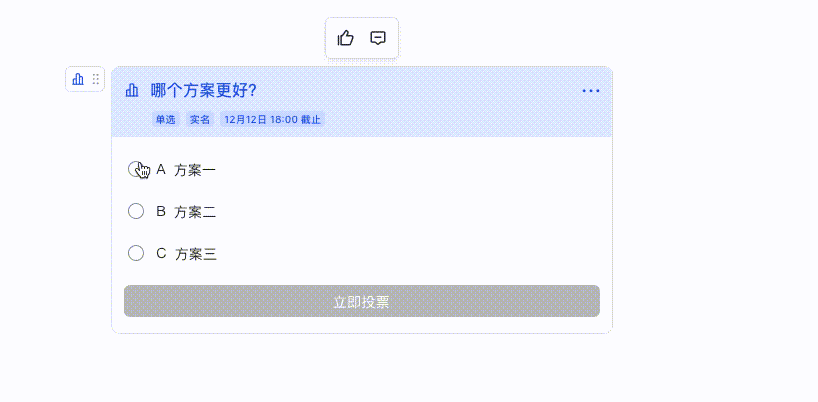
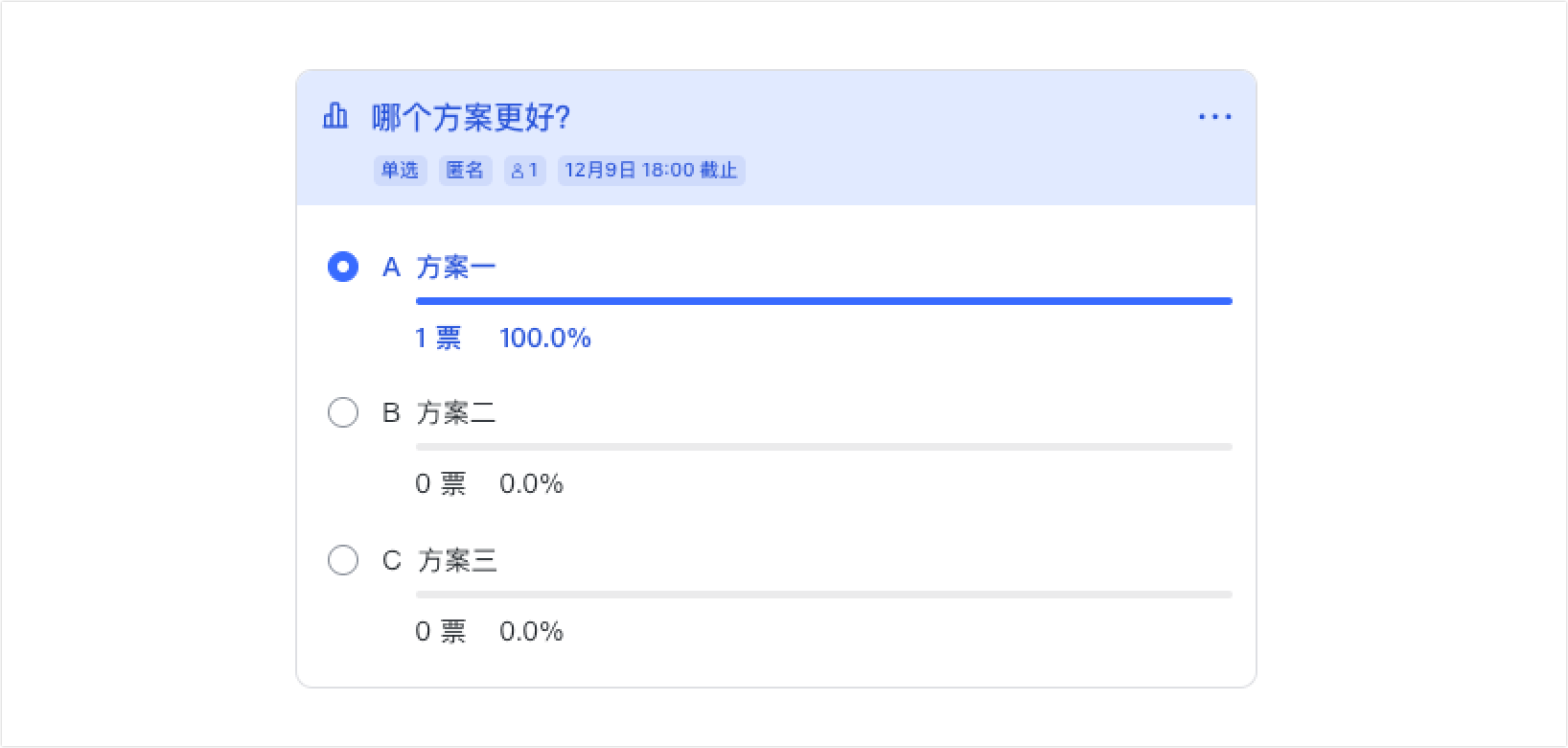
250px|700px|reset
250px|700px|reset
三、常见问题
